
Lorsque vous utilisez Linux, vous devrez peut-être connaître les détails du système que vous utilisez ou les spécifications matérielles que vous utilisez. En tant qu'utilisateur Linux normal ou développeur de logiciels, il est important que vous vérifiiez la compatibilité d'un système logiciel ou matériel que vous souhaitez installer. La ligne de commande Linux contient plusieurs commandes intégrées pour vous aider à vous familiariser avec la plate-forme logicielle et matérielle sur laquelle vous travaillez. Ce didacticiel vous apprendra à utiliser toutes ces commandes pour obtenir les détails de sysinfo Linux.
Les commandes et exemples mentionnés dans ce tutoriel ont été testés sur Ubuntu 20.04 et Debian 10.
Affichage des informations système de base sur Linux Shell
Pour connaître les informations de base sur votre système, vous devez vous familiariser avec l'utilitaire de ligne de commande appelé uname-short pour le nom unix.
La commande uname
La commande uname est fournie avec plusieurs commutateurs. La commande de base décrite ci-dessous ne renvoie que le nom du noyau :
$ uname
Sortie :

Comme vous pouvez le voir, la commande uname lorsqu'elle est utilisée sans aucun commutateur ne renvoie que le nom du noyau, c'est-à-dire Linux pour mon système.
Obtenir le nom du noyau Linux
Lorsque vous voulez précisément que la commande imprime le nom du noyau, vous utiliserez la commande suivante :
$ uname -s
Sortie :

La sortie ci-dessus a affiché Linux comme nom de mon noyau.
Obtenir la version du noyau Linux
Pour imprimer les informations de version de votre noyau, utilisez la commande suivante :
$ uname -r
Sortie :

La commande ci-dessus a affiché le numéro de version de mon Linux
Obtenir la version du noyau Linux
Pour récupérer la version de votre noyau, utilisez la commande suivante :
$ uname -v
Sortie :

La sortie ci-dessus montre le numéro de version de mon noyau.
Obtenir le nom d'hôte du nœud réseau
Vous pouvez utiliser la commande suivante pour imprimer le nom d'hôte réseau de votre nœud :
$ uname -n
Vous pouvez également utiliser la commande suivante dans le même but car elle est plus conviviale :
$ uname --nodename
Sortie :

Les deux commandes afficheront la même sortie. Veuillez noter que le nom d'hôte et le nom de nœud peuvent ne pas être les mêmes pour les systèmes non-Linux.
Obtenir l'architecture matérielle de la machine (i386, x86_64, sysinfo Linux)
Afin de connaître l'architecture matérielle du système sur lequel vous travaillez, veuillez utiliser la commande suivante :
$ uname --m
Sortie :

La sortie x86_64 signifie que j'utilise une architecture 64 bits. La sortie i686 signifie qu'un utilisateur est sur un système 32 bits.
Obtenir le type de processeur
Afin de connaître le type de processeur que vous utilisez, veuillez utiliser la commande suivante :
$ uname -p
Sortie :

Cette sortie montre que j'utilise un processeur 64 bits.
Obtenir la plate-forme matérielle
Afin de connaître la plate-forme matérielle que vous utilisez, veuillez utiliser la commande suivante :
$ uname -i
Sortie :

Dans mon cas, la sortie est la même que celle du nom du matériel de la machine.
Obtenir des informations sur le système d'exploitation
La commande suivante vous permettra de connaître le nom du système d'exploitation que vous utilisez :
$ uname -o
Sortie :
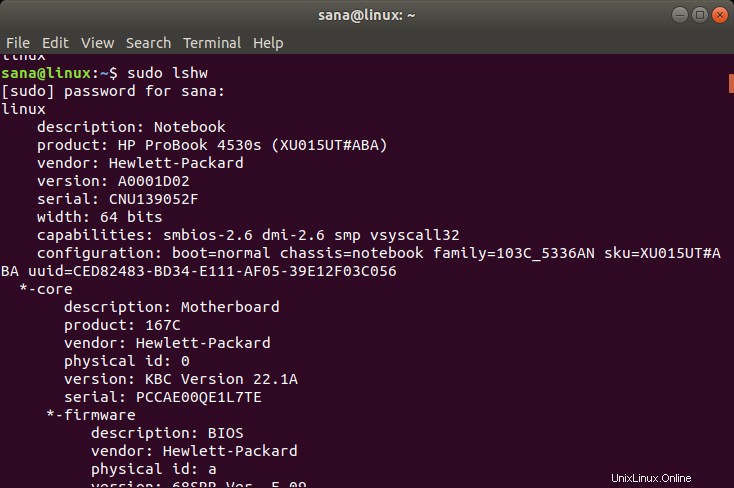
Ma machine Ubuntu a affiché la sortie ci-dessus pour mon système.
Affichage de toutes les informations de la commande Uname
Les commandes ci-dessus ont affiché des informations système selon le type de commutateur utilisé. Si vous souhaitez voir toutes les informations système en une seule fois, utilisez la commande suivante :
$ uname -a
Sortie :

Vous pouvez voir que la sortie ci-dessus affiche la liste complète des informations système pour l'utilisateur.
Affichage d'informations détaillées sur le matériel
Nous décrirons ici les commandes, autres que uname, qui sont utilisées pour extraire des informations détaillées sur le matériel de votre système :
Obtenir des informations sur le matériel avec lshw
L'utilitaire lshw vous permet de récupérer des informations matérielles importantes telles que la mémoire, le processeur, les disques, etc. de votre système. Veuillez exécuter la commande suivante en tant que super utilisateur afin d'afficher ces informations :
$ sudo lshw
Sortie :
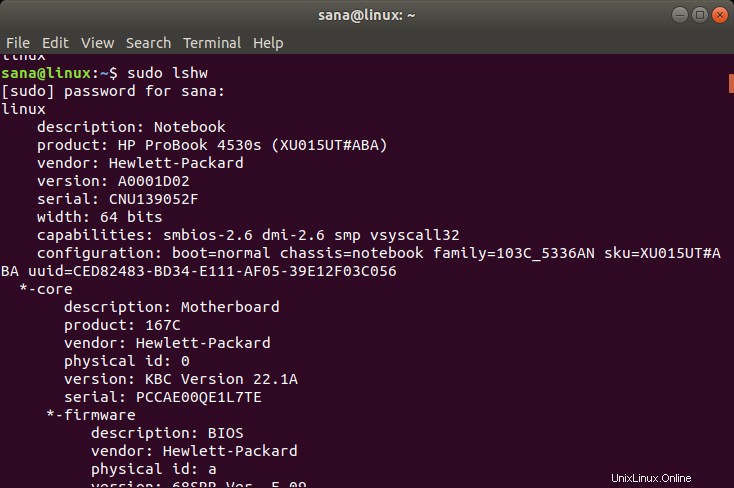
La sortie ci-dessus est une version très détaillée des informations matérielles de mon système. Vous pouvez également afficher un résumé des informations sur le matériel, comme décrit dans la section suivante.
Bref résumé
Pour afficher le résumé de votre profil matériel détaillé, veuillez utiliser la commande suivante :
$ lshw -short
Sortie :
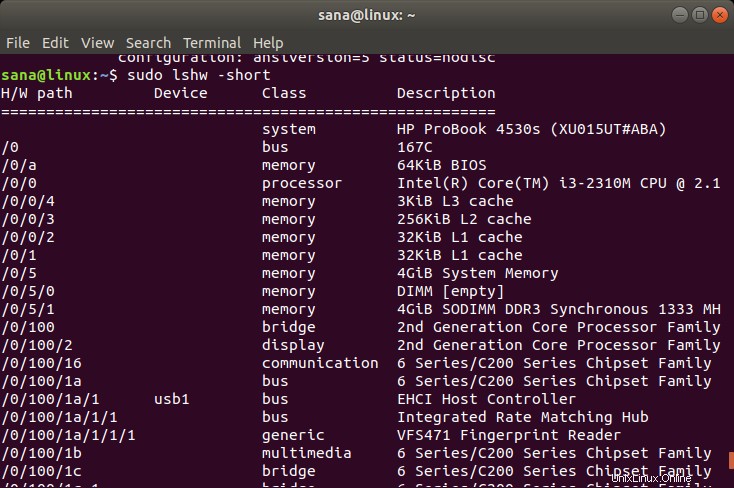
La sortie ci-dessus est un résumé par colonne du profil matériel qui est plus lisible.
Création d'un fichier HTML
L'utilitaire lshw vous permet également d'imprimer votre profil matériel dans un fichier HTML en tant que superutilisateur. Utilisez la commande suivante à cet effet :
$ sudo lshw -html > [filename.html]
Exemple :
$ sudo lshw -html > hardwareinfo.html
Sortie :
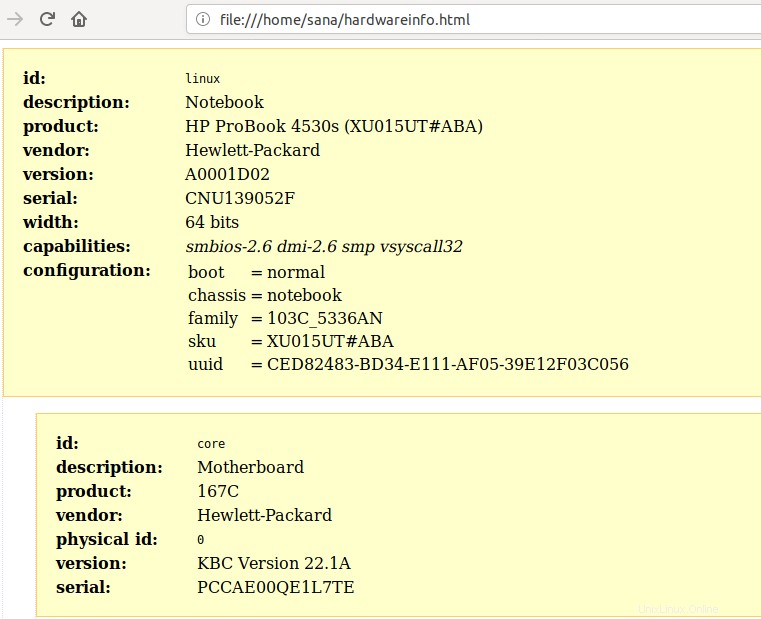
Le fichier HTML ci-dessus a été créé dans le dossier /home/user/.
Obtenir des informations sur le processeur avec lscpu
L'utilitaire lscpu répertorie les informations détaillées sur le processeur à partir des fichiers sysfs et /proc/cpuinfo sur votre écran. Voici comment vous pouvez utiliser cette commande :
$ lscpu
Sortie :
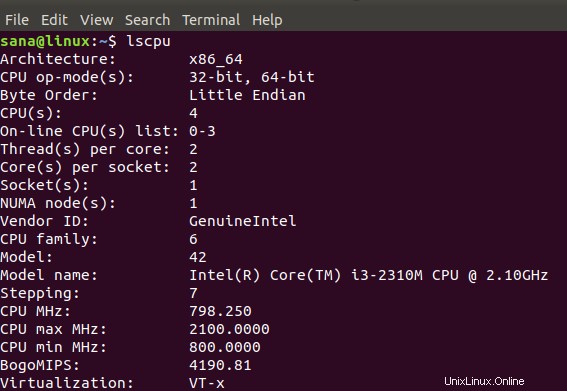
La sortie ci-dessus affiche l'architecture du processeur, le nombre de processeurs, les cœurs, le modèle de famille de processeurs, les threads, les caches du processeur et bien plus encore.
Obtenir des informations sur le périphérique de bloc avec lsblk
L'utilitaire lsblk affiche des informations sur tous les périphériques de stockage de base de votre système, tels que le disque dur, ses partitions et les lecteurs flash connectés à votre système.
$ lsblk
Vous pouvez utiliser la commande suivante pour afficher des informations beaucoup plus détaillées sur tous les appareils :
$ lsblk -a
Sortie :
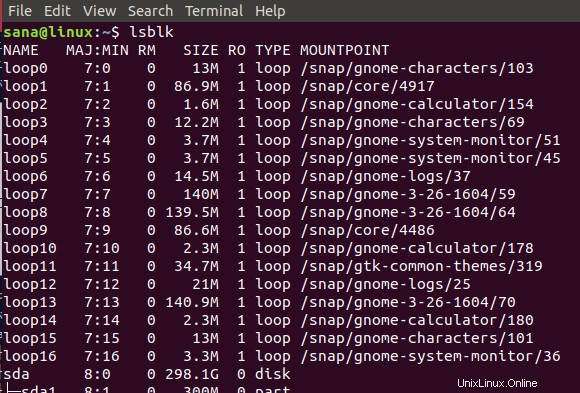
Obtenir des informations sur le périphérique USB avec lsusb
La commande lsusb répertorie les informations sur tous les contrôleurs USB et les périphériques qui leur sont connectés. Veuillez exécuter la commande suivante :
$ lsusb
Vous pouvez également utiliser la commande suivante pour afficher des informations détaillées sur chaque périphérique USB.
$ lsusb -v
Sortie :
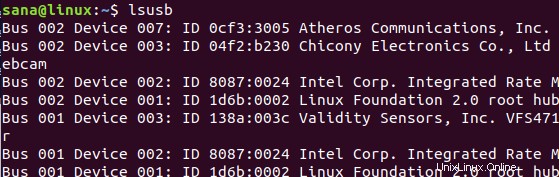
Cette sortie affiche tous les contrôleurs USB et les périphériques connectés.
Obtenir des informations sur d'autres appareils
Vous pouvez également afficher des informations sur les appareils suivants de votre système :
- Périphériques PCI
Commande :$ lspci
- Périphériques SCSI
Commande :$ lsscsi
- Périphériques SATA
Commande :
$ hdparm [devicelocation] e.g. $ hdparm /dev/sda2
Après avoir pratiqué avec ce didacticiel, vous ne manquerez jamais de récupérer des informations système sur Linux et le matériel sous-jacent de votre système. Cela vous aidera à vérifier les spécifications du système et si le matériel ou les logiciels potentiels sont compatibles ou non avec votre système.